|
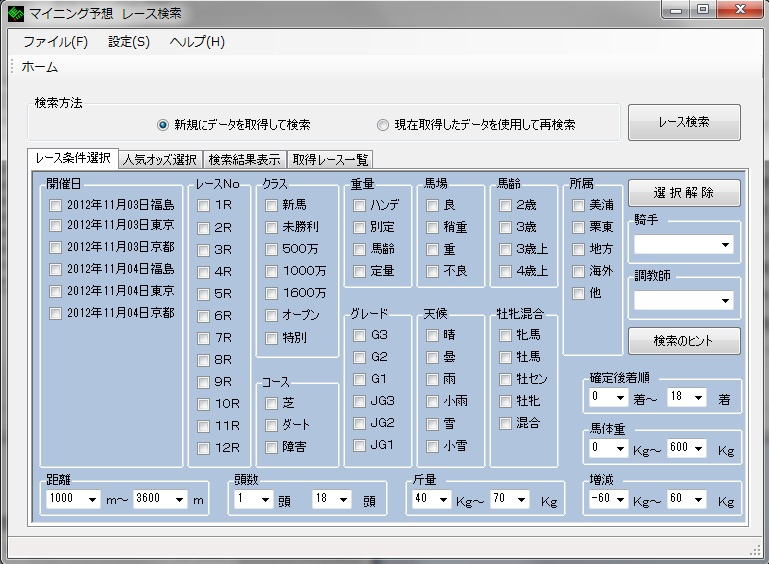
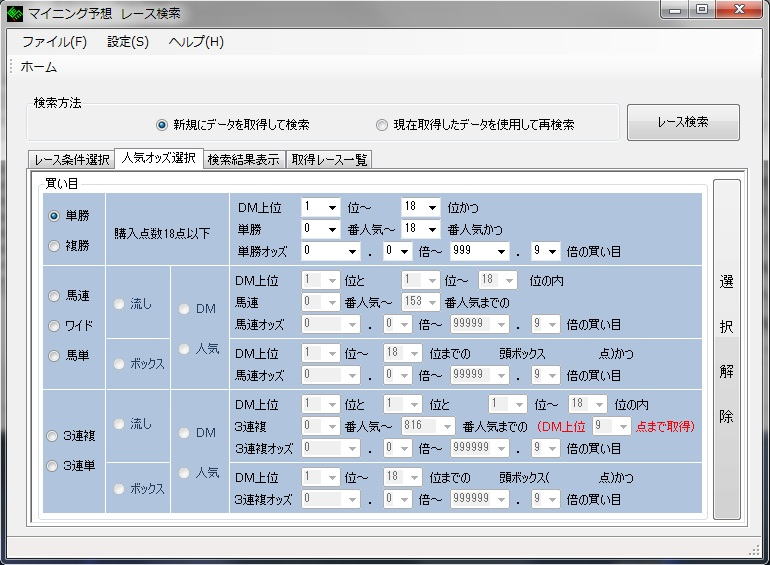
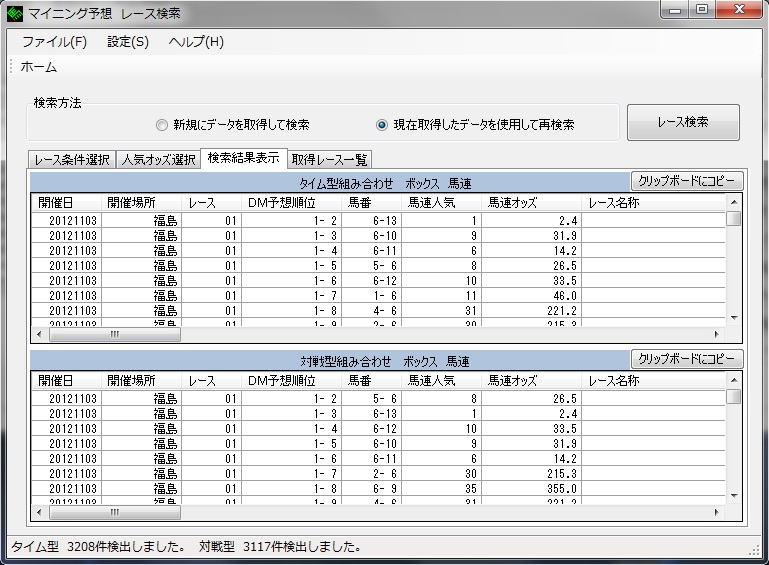
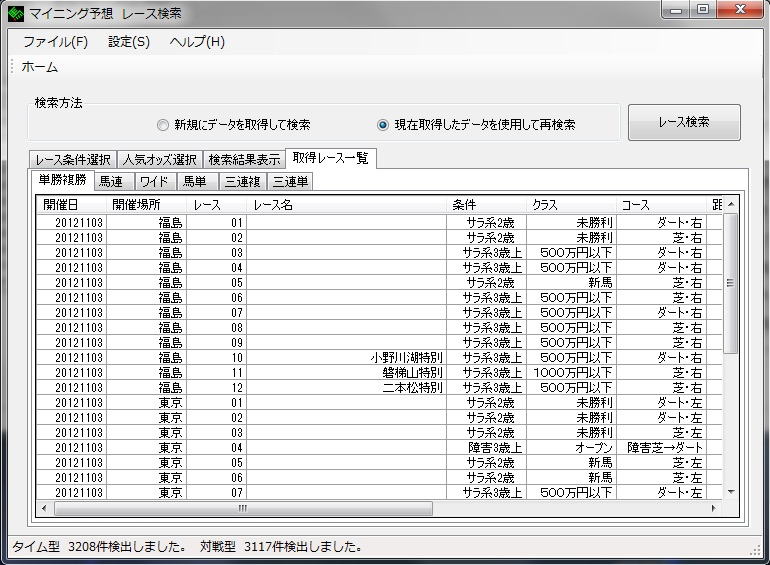
マイニング予想 レース検索のサンプルです。
今回の馬ゴッチ8のバージョンアップにて新しく追加した機能です。
JRA−VANが提供する競馬ソフト「NEXT」に搭載されているデータマイニングシュミ
レーションを、レース開催日にて実践運用を行う機能を搭載しました。
データマイニングシュミレーションで得られた勝ちパターンを、当日のレースで実践運用する
ことができます。
レース条件や結果を指定して実践する馬券を絞り込んで、そのレースでのマイニング予想、人
気別予想等に役立てることができます。
マイニング予想のほかに人気別、騎手別、調教師別等の検索項目を追加しましたので、マイニ
ングにかかわらす他方向からの馬券の絞込み等にご活用いただけます。
また、レース条件、オッズ、人気等で、勝ちパターンをお持ちの方は、各条件を設定すること
で、簡単に馬券検索を行うことができます。
また、着順による検索項目を追加しましたので、当日レース終了後以降もしくはレース確定後
より、的中馬券の検索(馬単、三連単を除く)及び指定した騎手等の着順検索等の検索を行うこ
とができます。
馬単、三連単では、的中馬券を含む馬番を表示します。
また、クリップボードに貼り付ける機能を搭載しましたので、簡単にエクセル等に貼り付けて
の編集が可能です。
ホームボタン
ホームボタンを押すと、「マイニング予想レース検索」を終了してレース選択表示画面を表示
します。
検索方法について
(1)データの取得について
・初期設定は、新規にデータを取得するとなっています。
・新規取得データは「買い目選択」で選択した項目が対象となります。
例)・開催日1箇所と第1レースと馬連を選択した場合は、選択対象レースの馬連データ一式
分を全て取得します。
・新規取得データは、各選択項目の設定に関係なく、1レース単位で全てのデータを取得
するため、人気、オッズ等の更新により馬連のデータを新規に取得しない限り、再検索
用のデータとして何回でも再使用することができます。
・取得したデータは、取得データ一覧で確認することができます。
(1レース単位で表示)
・「新規にデータを取得する」を新たに実行した場合は、前回取得したデータは更新され
ますので注意が必要です。
例)・馬連の第1レースのみを取得していて、新たに第2レースを新規取得すると、第1レー
スは上書きされて第2レースが再検索用のデータとなりますので注意が必要です。
・ただし、馬連の第1レースを取得していて、ワイドの第2レースを新たに新規取得した
場合は、馬連の第1レースはそのまま残りますので、馬連、ワイド共に再検索のデータ
として再利用することができます。他の単複、馬単、三連複、三連単も同様です。
・マイニングデータは、馬番等が確定するレース前日の12時頃以降に発表されますので
新規データの取得もレース前日の12時以降より使用することができます。
・ただし人気及びオッズデータはレース前日の19時30分以降に発表されます。
・レース非開催日は、前週開催されたレースの人気、オッズ着順等の確定結果を取得して
データの分析等が行えます。
(一般にレース確定後から木曜日夕方まで利用可能です。)
(2)検索方法
・レース条件の選択より、開催日場所の選択を行ってください。
・レース当日は、自動で当日開催の項目を選択しますので、必要に応じて検索したい開催日を
再選択してください。
・その他検索したい項目があれば、選択してください。
・開催日を含めて他の選択項目を全て非選択にした場合は、全ての項目が検索対象となります。
例)・「コース」の項目にて全てを非選択にした場合は、「芝」、「ダート」、「障害」が検
索対象に含まれます。「障害」を含めない場合は、「芝」「ダート」を選択してくださ
い。
・特に第1レースから第12レースまでを全て取得したい場合は、全て非選択とすること
で全てのレースを選択したことと同じ結果になります。
・人気オッズ選択画面より、買い目の選択を行ってください。
・初期設定は、「単勝」に設定してあります。
・検索したい買い目を選択してください。
・各買い目選択毎に、検索(新規データ取得、取得データによる再検索)を行います。
・必要に応じて、予想順位、人気、オッズ等を設定してください。
・各項目の選択を全て設定して検索することができますが、該当レースに合致しないと検索結
果に表示されませんので、レース状況を確認して設定してください。
(3)その他
検索例1
・レース結果が確定している場合は、着順を設定すると、各買い目における検索結果を抽出する
ことができます。
・着順の初期設定は0〜18に設定してありますので、三連複では着順の初期設定を1〜3に設
定すると、1着から3着に入線した的中馬を抽出することができます。
・その他単複、馬連、馬単、ワイド、三連単等も同様です。ただし、馬単及び三連単は、入線し
た馬番を全て表示しますので注意してください。(的中馬を含む入線した馬番)
・着順の初期設定を「0〜3」に設定すると、レース未確定の馬番が同時に抽出されますので注
意が必要です。逆に未確定レースで着順設定を「1〜3」に設定すると、抽出件数は0件とな
りますので注意してください。 (未確定レースでは、着順データは「0」となります。)
また、レース確定後に、着順「0〜0」で検索すると、発走除外馬、競走除外馬、競走中止馬、競
走取消馬等を検索表示することができます。
検索例2
・検索対象騎手を含んだ馬番もしくは馬番の組み合わせ等。
検索対象騎手を選択し、オッズ、人気、各レース条件を設定して検索すると各検索条件に合
致した馬番を抽出します。騎手は、1名のみの設定となります。調教師も同様です。
検索例3
・検索対象騎手のレース結果等。
検索対象騎手及び着順に「1着から18着」を設定し、買い目で「単勝」を設定して検索す
ると、検索対象騎手が入線した着順を抽出表示します。
(4)注意事項
・三連複及び三連単は、データの取得量が多いため、マイニング予想順位(単勝人気順位)の上
位9頭までを抽出対象に設定してあります。必要に応じて18頭まで選択が可能ですが、多く
の処理時間を必要とすることから、ご使用のPCの処理スピードに応じて設定してください。
・特に三連単は、データの取得量が多いため、1レース毎のデータ取得をお勧めいたします。
・一度取り込んだデータは、再検索する場合に新たにデータを取り込まないため、検索処理スピ
ードが上昇します。
(5)クリップボードの貼り付けについて
・エクセルに貼り付ける場合は、貼り付けたい位置にて右クリックで、「形式を選択して貼り付
け」を選択し、「テキスト」を選択して「OK」をクリックすると貼り付けが完了します。
・注意事項としては、DM表示(人気表示)の項目及び馬番表示の項目には、貼り付ける前にエ
クセルの書式設定を文字列に設定してください。(もしくは貼り付け対象エリアを全て文字列
に設定してください。)
・セルの書式設定は、エクセルの列項目(A、B、C、・・・)を左クリックして選択し、さら
に右クリックで「セルの書式設定」を選択し、文字列を選択設定してください。
|